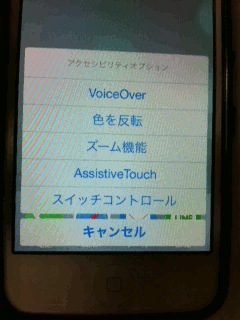2014年07月05日
VoiceOverの切り替え
VoiceOverについてです!
視覚障害者の方の為に標準搭載されているVoiceOverですが、普段の操作とは操作方法がまったく違います。
iphoneを色々といじっていて何かの拍子でVoiceOverをonにしてしまうと使い方がまったく分からなくなって対処できなくなってしまうこともあります。
そんなときに対処できるように今回はVoiceOverの起動の仕方をご紹介します。
・VoiceOverの使い方についてはこちらから
VoiceOverが起動されているとき
対処するためにはVoiceOverが起動されているのかの判断が必要
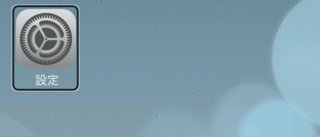
VoiceOverが起動されているときには、画像の様にアイコンが四角の枠で囲まれています。
また、音声案内が流れるので、音量を上げて画面のどこかをタップすればVoiceOverが起動されているかすぐに分かると思います。
VoiceOverの起動の仕方
①『設定』を起動
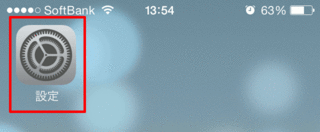
②『一般』→『アクセシビリティ』をタップ
③VoiceOverのon/offの切り替え
これでVoiceOverのon/offの切り替えは完了ですが・・・!
冒頭でも記述したとおり、VoiceOverが起動しているときは操作方法が異なりますので、ここまでたどり着くのが困難な可能性もあります・・・。
操作方法については、別記事を参考にしてください。
・VoiceOverの使い方はこちらから
視覚障害者の方の為に標準搭載されているVoiceOverですが、普段の操作とは操作方法がまったく違います。
iphoneを色々といじっていて何かの拍子でVoiceOverをonにしてしまうと使い方がまったく分からなくなって対処できなくなってしまうこともあります。
そんなときに対処できるように今回はVoiceOverの起動の仕方をご紹介します。
・VoiceOverの使い方についてはこちらから
VoiceOverが起動されているとき
対処するためにはVoiceOverが起動されているのかの判断が必要
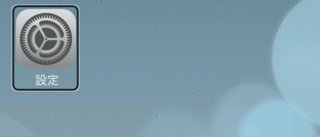
VoiceOverが起動されているときには、画像の様にアイコンが四角の枠で囲まれています。
また、音声案内が流れるので、音量を上げて画面のどこかをタップすればVoiceOverが起動されているかすぐに分かると思います。
VoiceOverの起動の仕方
①『設定』を起動
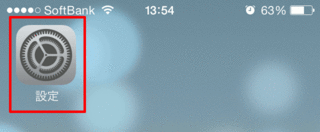
②『一般』→『アクセシビリティ』をタップ
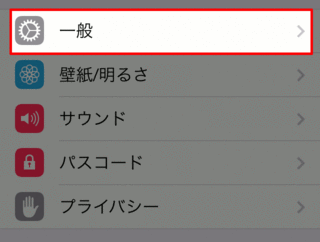 | 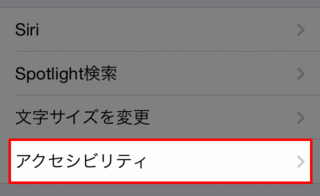 |
③VoiceOverのon/offの切り替え
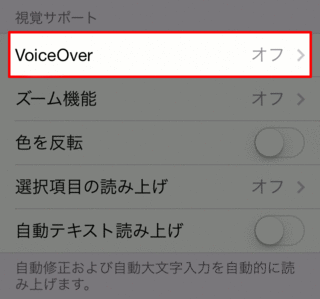 | 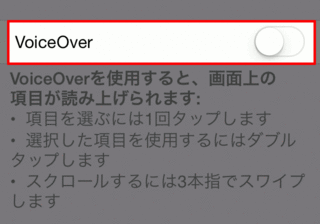 |
これでVoiceOverのon/offの切り替えは完了ですが・・・!
冒頭でも記述したとおり、VoiceOverが起動しているときは操作方法が異なりますので、ここまでたどり着くのが困難な可能性もあります・・・。
操作方法については、別記事を参考にしてください。
・VoiceOverの使い方はこちらから
【このカテゴリーの最新記事】
-
no image
この記事へのコメント
コメントを書く
この記事へのトラックバックURL
https://fanblogs.jp/tb/2560177
※ブログオーナーが承認したトラックバックのみ表示されます。
この記事へのトラックバック